Työpaketti on tehtäviä sisältävä, kohteeseen liittyvä kokonaisuus; esimerkiksi tarkastuslista tai työvuororaportti. Työpaketteja luodaan työpakettipohjista (ks. tämän oppaan kohta Pohjat > Työpakettipohjat). Työpaketille voidaan määritellä kategorioita ja tehtäviä samaan tapaan kuin kohteelle. Työpakettiin voi myös liittyä suoritteita ja laskuja (kustannuksia).
💡 Jos organisaatiosi käyttää Secapp-viestintäjärjestelmää, työpaketteja voidaan luoda ja muokata myös Secapp-web-käyttöliittymän ja -mobiilisovellusten avulla. Lisätietoja on Secappin käyttöoppaassa.
Työpaketit-lista #
Luettelo kaikista niistä työpaketeista, joihin sinut tai jokin käyttäjäryhmistäsi on määritetty työntekijäksi (tai kaikista paketeista, jos olet Järjestelmänvalvoja-tasoinen käyttäjä) avataan valitsemalla vasemman päänavigaatiopalkin Työpaketit-valinta.
💡 Työpakettien listaus tietyn kohteen tai projektin osalta on katsottavissa myös näiden oman Työpaketit-valinnan kautta.
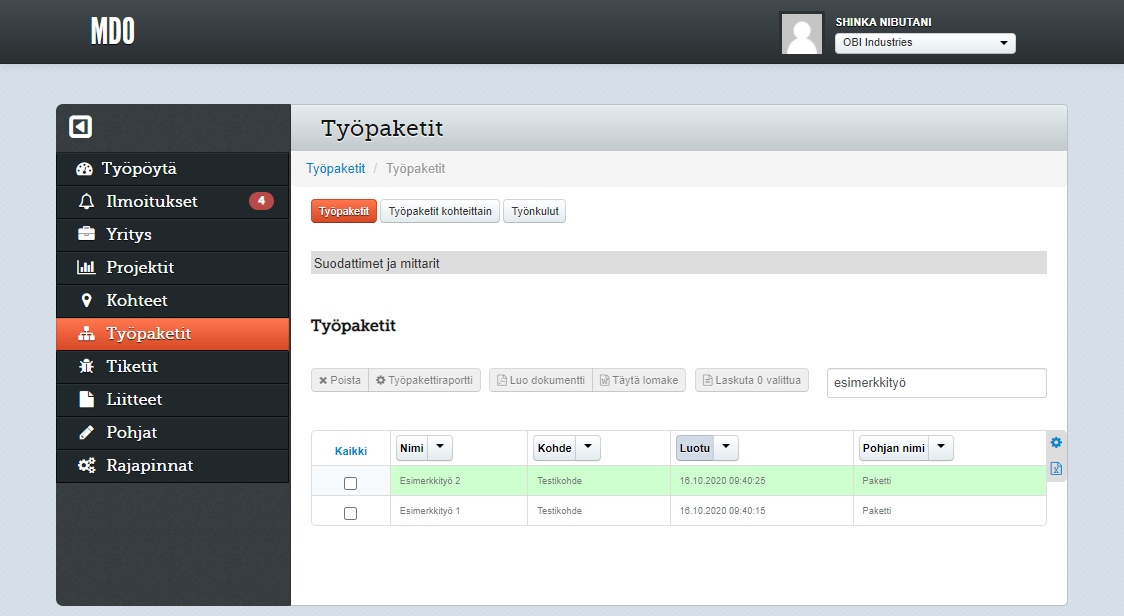
Työpaketti voidaan avata tarkasteltavaksi ja muokattavaksi napsauttamalla sen riviä listassa. Muut Työpaketit-näkymän toiminnot:
- Työpaketit/Työpaketit kohteittain/Työnkulut: Vaihtaa näkymän työpakettiryhmittelyä. Lisätietoja työnkuluista ja työkorteista on tämän oppaan kohdassa Työnkulut.
- Suodattimet ja mittarit: Yhteenveto listattujen (tai valittujen) työpakettien määristä niiden tilan mukaan ryhmiteltynä. Työpakettilistaa voidaan suodattaa työpakettitilan mukaan napsauttamalla tilan nimeä. Lisätietoja työpakettitiloista ja näiden muokkauksesta on tämän oppaan kohdassa Organisaation asetukset > Yrityksen asetukset > Työpakettitilat. Lisäksi suodattimien ja mittarien alla on seuraavat toiminnot:
- Valitse näytettävät työpaketit: Suodattaa työpakettilistan näyttämään vain ne työpaketit, jotka on luotu jostakin pudotusvalikossa valituista pohjista.
- Aikarajaukset: Suodattaa työpakettilistan näyttämään vain työpaketit, joiden aloitus-, luonti-, viimeisin muokkaus- tai arvioitu/vaadittu/todellinen valmistumisaika sisältyy määritettyyn aikaikkunaan.
- Näytä kaikki: Poistaa kaikki työpakettilistaan kohdistuvat suodatukset ja palauttaa kaikki työpaketit näkyviin listaan.
- Vie Exceliin: Työpakettien yhteenvedon vienti taulukkolaskentaohjelmassa käsiteltävään tiedostoon.
- Poista: Poistaa valitut työpaketit.
- Työpakettiraportti: Siirtyy valmistelemaan työpakettiraporttia valituista työpaketeista. Toiminto on käytettävissä vain, kun kaikki valitut työpaketit on luotu samaa työpakettipohjaa käyttäen. Lisätietoja työpakettiraportista on myöhemmin tässä oppaassa kohdassa Työpakettiraportti.
- Luo dokumentti: Luo PDF-muotoisen vedoksen työpaketista ja sen tehtävistä. Toiminto on käytettävissä vain, kun yksi paketti on valittuna. Lisätietoja tästä toiminnosta on myöhemmin tässä oppaassa kohdassa Dokumentin generointi.
- Täytä lomake: Täyttää .docx-muotoisen lomakkeen työpaketin tiedoilla. Toiminto on käytettävissä vain, kun yksi paketti on valittuna. Lisätietoja tästä toiminnosta on tämän oppaan kohdassa Lomakkeen täyttö.
- Laskuta n valittua: Avaa muokattavaksi Luonnos-tilaisen laskun, johon on sisällytetty valitut työpaketit sekä näihin lisätyt suoritteet. Lisätietoja laskuista on tämän oppaan kohdassa Laskut, ja työpaketin suoritteista kohdassa Työpakettinäkymä > Suoritteet.
- Haku: Suodattaa työpakettilistaa vapaalla tekstihaulla luettelossa näkyvistä tiedoista.
Työpakettinäkymä #
Kun työpaketti avataan tarkasteltavaksi ja muokattavaksi, näytetään siitä sen perustiedot Työpaketin lisätiedot ja asetukset -paneelissa sekä valinnan mukaan joko sen tehtävien täyttönäkymä, tehtävien hyväksyntänäkymä, statistiikkanäkymä, suoritelistaus tai laskulistaus. Nämä näkymän osat on selitetty alla tarkemmin.
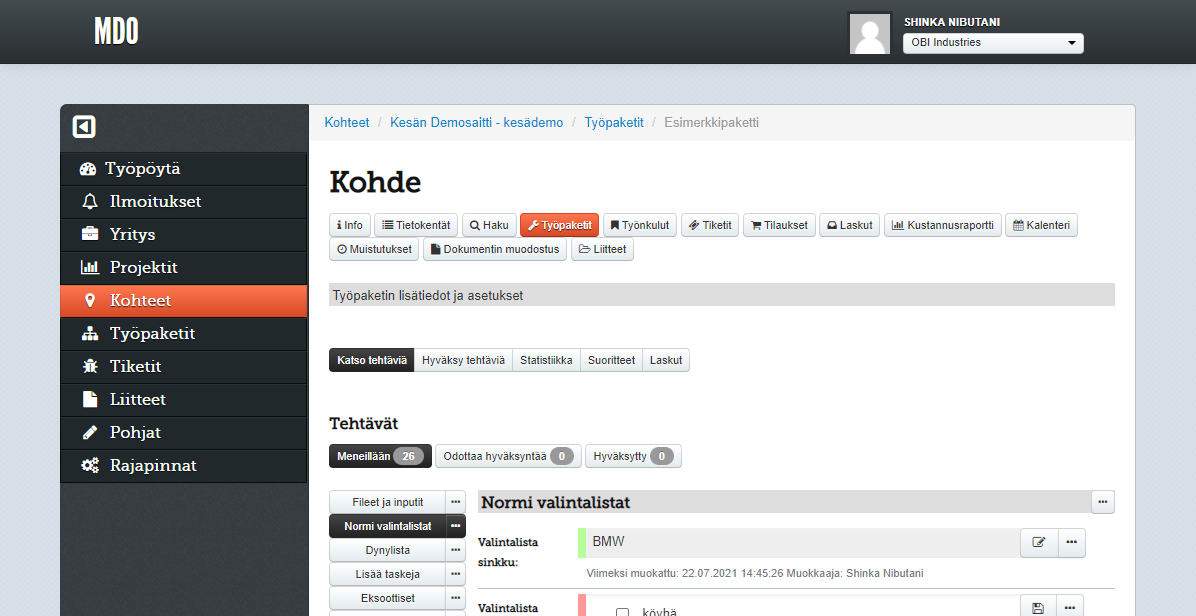
Työpaketin lisätiedot ja asetukset #
Napsauttamalla Työpaketin lisätiedot ja asetukset -palkkia voidaan näyttää ja piilottaa työpaketin perustiedot ja -asetukset. Kaikki seuraavassa mainitut valinnat eivät välttämättä ole käytettävissä organisaation ja työpaketin asetuksista riippuen.
Oikeanpuoleinen perustieto-osa sisältää seuraavat tiedot:
- Työpaketin nimi: Tekstikenttä, jossa näytetään työpaketille määritelty nimi, ja jossa sen voi muuttaa. Nimen muutos tallennetaan kentän viereisellä Tallenna-painikkeella.
- Pohjan nimi: Sen työpakettipohjan nimi, jota käyttäen avattu työpaketti on luotu. Lisätietoja työpakettipohjista on tämän oppaan kohdassa Pohjat > Työpakettipohjat.
- Viestin tunniste: Työpakettiin liittyvän Secapp-viestin tunnistenumero. Tietoa ei näytetä, jos työpaketti ei liity mihinkään viestiin.
- Työpaketin kuvaus: Työpaketille (tai sen pohjalle) syötetty kuvausteksti.
- Tilahistoria: Luettelo työpaketille tehdyistä tila- ja päivämäärämuutoksista sekä muista lisätyistä kommenteista.
Vasemmanpuoleinen Tila-paneeli sisältää seuraavat tiedot ja valinnat:
- Tehtävien tila: Yhteenveto työpaketin tehtävien valmistumisasteesta. Tehtävä lasketaan valmistuneeksi, jos sille on syötetty arvo. Yhteenvedossa on eritelty pakolliset ja valinnaiset tehtävät; tehtävän valinnaisuus voidaan määrittää sille sitä luodessa, tai asettaa sen lisäasetuksissa (ks. tämän oppaan kohta Tietokentät/Tehtävät).
- Työpaketin tila: Valintalista, josta työpaketin tila voidaan asettaa. Järjestelmänvalvoja-käyttäjä voi määrittää työpaketeille käytettävissä olevat tilat Yrityksen asetukset -näkymässä (ks. tämän oppaan kohta Yrityksen asetukset > Työpakettitilat).
- Kategoriakohdennus: Tarkempi määrittely sille, mihin osaan (kategoriaan) kohdetta tämä työpaketti liittyy. Kategoriaksi voidaan määritellä mikä tahansa kohteen kategoria, mutta käyttöoikeutesi voivat estää valinnan tekemisen tai kaikkien kategorioiden näkymisen valintalistassa.
- Alku: Työpaketin työn alkamispäivämäärä ja -kellonaika.
- Aikaraja: Työpaketin työlle määritelty valmistumisen aikarajan päivämäärä ja -kellonaika.
- Arvioitu valmistuminen: Työpaketin työn arvioitu valmistumispäivämäärä ja -kellonaika.
- Valmistui: Työpaketin työn todellinen valmistumispäivämäärä ja -kellonaika.
- Arvio työmäärästä ja Toteutunut työmäärä: Työpaketin työmäärä organisaatiosi päättämässä yksikössä (esim. työtunteja tai -päiviä). Arvojen, jos ne on syötetty, on oltava kokonaislukuja.
- Työpaketin luoja: Automaattinen tieto työpaketin luoneesta käyttäjästä ja organisaatiosta.
- Toimintaohjeet: Työpaketin toimintaohjeet, jotka välitetään työpaketin työntekijöille Secapp-viestissä (jos tämä ominaisuus on kytketty päälle organisaatioon). Toimintaohjeita ei voida muuttaa sen jälkeen kun työpaketin työntekijät on valittu.
- Työntekijät: Käyttäjät tai käyttäjäryhmät, joille tämä työpaketti on tarkoitettu. Työntekijät valitaan vasemmanpuoleisesta listasta, ja lisätään työpakettiin napsauttamalla >>-painiketta. Vastaavasti työntekijöitä voidaan poistaa työpaketista valitsemalla ne oikeanpuoleisesta listasta ja napsauttamalla <<-painiketta. Järjestelmänvalvoja-tason käyttäjillä on lisäksi työntekijöiden valintojen yläpuolella seuraavat valintalaatikot:
- Piilota työntekijät: Jos valittu, muut kuin Järjestelmänvalvoja-tason käyttäjät eivät näe Työntekijät-valintaa, eivätkä voi lisätä/poistaa työntekijöitä.
- Salli työntekijöiden luoda uusia kategorioita ja tehtäviä: Jos valittu, työpaketin ei-Järjestelmänvalvoja-tason käyttäjät voivat lisätä työpakettiin uusia tehtäviä ja kategorioita. Jos valintalaatikkoa ei ole valittu, työntekijät voivat ainoastaan muokata olemassa olevia tehtäviä.
- Työpaketin työkalut:
- Lähetä tehtäviä hyväksyttäväksi: Avaa dialogin, josta voidaan valita työpaketin tehtävät, jotka merkitään hyväksyntää odottaviksi. Tehtävien hyväksynnästä on lisätietoja kohdassa Tehtävien hyväksyntä.
- Lisää kommentti: Avaa dialogin vapaamuotoisen kommentin lisäämistä varten. Kommentit esitetään työpaketin Tilahistoria-listassa.
- Kopioi kohteen tietoihin: Avaa dialogin, josta yksi tai useampi työpaketin tehtävä tai kategoria voidaan kopioida työpaketin kohteen tietokentäksi tai kategoriaksi.
- Materiaalilistaus: Avaa dialogin, jossa esitetään työpaketin Materiaali-tyypin tehtävien arvot sekä näiden kappalemäärät. Luettelo materiaaleista voidaan tallentaa CSV-tiedostoksi, ja määriä voidaan ennen tiedostoon vientiä muokata.
Tehtävät #
Työpaketin tehtävät näytetään oletuksena Katso tehtäviä -tilassa, jossa tehtäviä voidaan tarkastella ja niiden arvoja muuttaa. Jos työpaketti on lukitussa tilassa (Valmistunut) tai vastaava, ei tehtävää voida muokata. Tarkemmin eri tehtävistä ja näiden täyttämisestä on tämän oppaan kohdassa Kategoriat, tietokentät ja tehtävät.
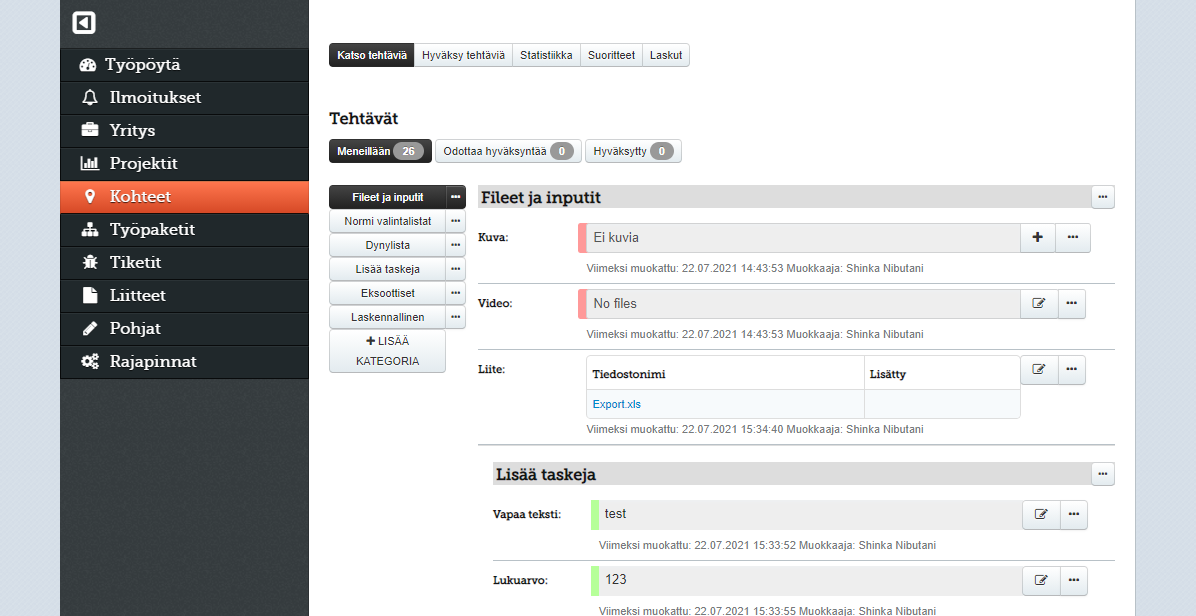
Tehtävät on jaettu kolmeen osaan: Meneillään näyttää tehtävät, joita ei ole vielä lähetetty hyväksyttäväksi tai jotka hyväksyjä on palauttanut hyväksymättä, Odottaa hyväksyntää tehtävät, jotka on lähetetty hyväksyttäväksi mutta joita ei ole vielä käsitelty, ja Hyväksytty tehtävät, jotka on hyväksytty Hyväksy tehtäviä -näkymässä.
Tehtävien hyväksyntä #
Työpaketin tehtävät, jotka on lähetetty hyväksyttäväksi Lähetä tehtäviä hyväksyttäväksi -työkalulla, voidaan tarkastaa ja hyväksyä valitsemalla työpaketin Hyväksy tehtäviä -näkymä.

Yksittäinen tehtävä voidaan hyväksyä Hyväksy-painikkeella, jolloin se siirtyy Hyväksytty-näkymään. Hylkää-painikkeella hyväksyntää odottava tehtävä voidaan puolestaan siirtää takaisin Meneillään-näkymään, jossa sitä voidaan tämän jälkeen jälleen muokata. Kategorian kaikki tehtävät voidaan hyväksyä kerralla napsauttamalla Hyväksy kaikki -painiketta.
Statistiikka #
Työpaketin Statistiikka-näkymässä voidaan verrata TR-kategorioiden tehtävien hyväksyntäastetta kuvaajassa. Lisätietoja TR-kategorioista on tämän oppaan kohdassa Kategoriat, tietokentät ja tehtävät.
Suoritteet #
Työpaketin Suoritteet-näkymässä voidaan tarkastella ja hallita työpaketin suoritteita, eli työpakettiin liittyviä materiaaleja, tuotteita, työkorvauksia jne. Nämä suoritteet voidaan koota laskuksi ja lähettää kumppaniorganisaatiolle.

Suoriteluettelon riviä napsauttamalla voidaan avata dialogi, jossa yksittäisen suoritteen tietoja voidaan muokata. Luettelon alla näytetään suoritteiden euromääräinen yhteisarvo Työpaketin hinta -rivillä. Muut toiminnot:
- Lisää suoriterivi: Lisää uuden suoritteen työpaketille. Aukeavassa dialogissa voidaan valita joko yksi tai useampi yrityksen vakiosuorite (ks. oppaan kohta Hinnastot > Yrityksen vakiosuoritteet) tai syöttää lisättävän suoritteen tiedot käsin.
- Poista: Poistaa valitut suoritteet työpaketilta.
- Muokkaa: Siirtyy suoritteiden pikamuokkaustilaan tai pois siitä. Pikamuokkaustilassa useimpia suoritteiden tietoja voidaan muokata suoraan listasta.
- Laskuta kaikki tai Laskuta n valittua: Luo ja avaa muokattavaksi uuden Luonnos-tilassa olevan myyntilaskun, johon on automaattisesti lisätty työpaketti, sen kohde ja valitut suoritteet. Jos yhtään suoritetta ei ole napsautettaessa valittuna, lisätään laskulle kaikki työpaketin suoritteet. Lisätietoja laskun käsittelystä on tämän oppaan kohdassa Tilaukset, laskut ja kustannusten seuranta > Laskut > Lasku.
- Haku: Suodattaa suoritelistan näyttämään vain ne suoritteet, jotka vastaavat vapaata tekstihakua.
Laskut #

Työpaketin Laskut-näkymä näyttää listattuna ne laskut, joihin työpaketti on lisätty, ja jotka käyttöoikeutesi sallivat sinun nähdä. Napsauttamalla laskun riviä se voidaan avata tarkasteltavaksi ja muokattavaksi (ks. tämän oppaan kohta Tilaukset, laskut ja kustannusten seuranta > Laskut > Lasku).
Työpaketin suoritteista voidaan muodostaa uusia laskuja joko edellä kuvatussa työpaketin Suoritteet-näkymässä tai missä tahansa työpakettilistanäkymässä.
Työpakettiraportti #
Työpakettiraporttityökalulla voidaan muodostaa valituista tai määritettyihin hakuehtoihin sopivista työpaketeista ja näiden tehtävistä taulukkomuotoinen yhteenvetoraportti, ja tallentaa tämä CSV-tiedostoksi taulukkolaskentaohjelmassa tai muussa järjestelmässä käsittelyä varten. Työpakettiraportti vastaa rakenteeltaan kohteiden massaraporttia (ks. oppaan kohta Kohteet > Massatyökalut > Massaraportti/Massa-ajo).
💡 Työpakettiraportti on mahdollista viedä kolmannen osapuolen järjestelmään myös automaattisesti web-rajapinnallamme. Lisätietoja toiminnon käyttöönotosta ja hinnoittelusta saat myynniltämme.
Työpakettiraportti voidaan luoda seuraavissa näkymissä:
- Kohteet-luettelo: Valitse toiminto Massatyökalut, ja tämän jälkeen Työpakettiraportti.
- Työpaketit-luettelo ja kohteen tai projektin Työpaketit-näkymä: Valitse raportille sisällytettävät työpaketit, ja napsauta Työpakettiraportti-painiketta.
Työpakettiraportti on käytettävissä vain Järjestelmänvalvoja-käyttäjätason käyttäjille.
Työpakettiraportin määrittely #
Työpakettiraporttitoiminnon aluksi on määriteltävä, mitä työpaketteja raportille poimitaan, sekä mitä tehtäviä raportille poimituista työpaketeista sisällytetään. Määrittelyt voidaan tallentaa raporttipohjaan, jolloin ne voidaan seuraavalla kerralla valita helposti uudelleen.
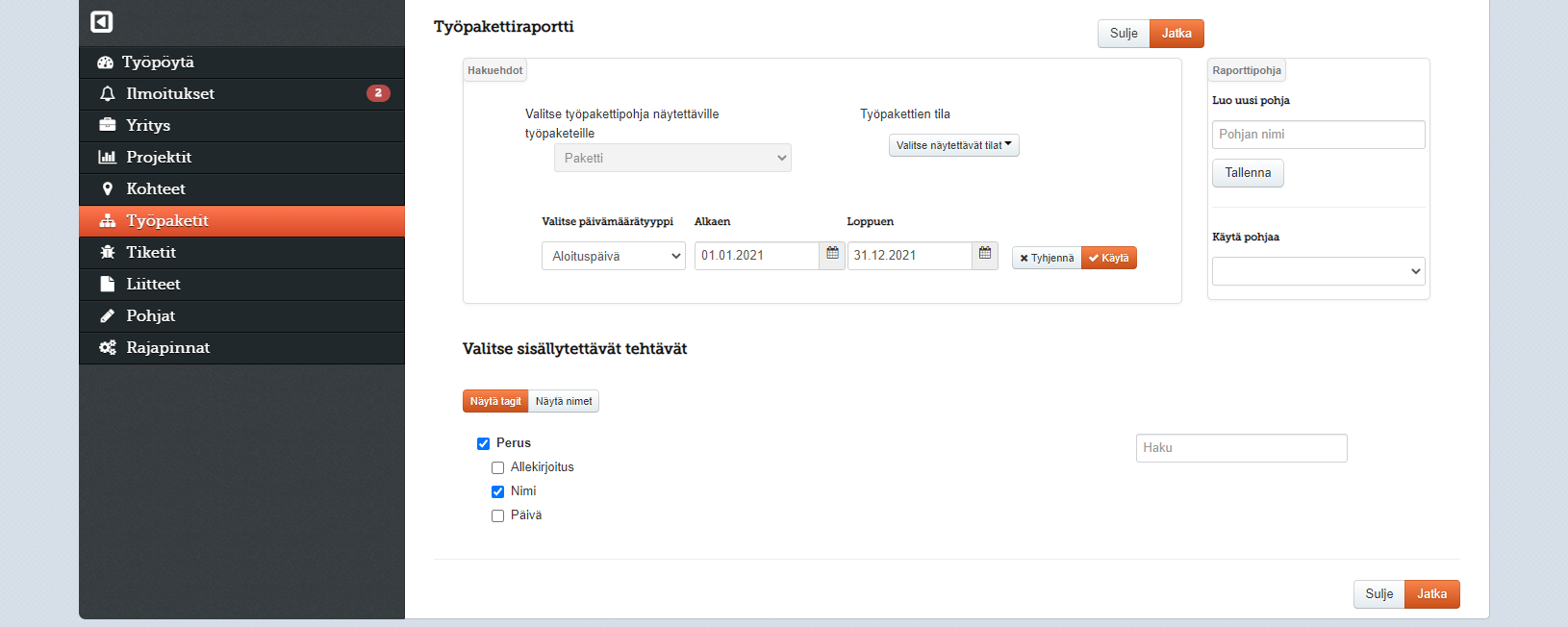
Määrittelynäkymä on jaettu valinnoista riippuen kolmeen tai neljään osaan. Vasemmalla ylhäällä määritellään raportille valittavien työpakettien suodatus- ja hakuehdot:
- Valitse työpakettipohja näytettäville työpaketeille: Raportille poimitaan ne työpaketit, jotka on luotu valitusta pohjasta. Jos työpaketit valittiin työpakettiraporttia edeltäneestä luettelonäkymästä, on pohja valittu näiden perusteella automaattisesti, eikä sitä voi muuttaa.
- Työpakettien tila: Suodattaa raportille poimittavia työpaketteja niin, että vain määritellyissä tiloissa olevat työpaketit otetaan mukaan. Jos yhtään tilaa ei ole valittu, sisältyvät raporttiin kaikkien statusten mukaiset paketit.
- Valitse päivämäärätyyppi, Alkaen ja Loppuen: Suodattaa raportille poimittavia työpaketteja näiden aloituspäivämäärän tai arvioidun/toteutuneen/vaaditun lopetuspäivämäärän mukaan niin, että vain määritetyn aikaikkunan mukaiset paketit otetaan mukaan. Jos vain Alkaen– tai Loppuen-päivämäärä on määritelty, mukaan otetaan kaikki paketit määritetystä päivästä alkaen tai siihen päättyen. Jos kumpaakaan päivämäärää ei ole määritelty, ei työpaketteja suodateta päivämäärän mukaan.
Hakuehtojen oikealla puolella voidaan nykyiset valinnat tallentaa työpakettiraporttipohjaksi, ja aiemmin tallennetun pohjan mukaiset valinnat palauttaa.
Kun käytössä on massaraporttipohja, voidaan ajo määrittää tapahtumaan ajastetusti tietyin väliajoin valitsemalla Luontiasetukset-paneelista valinta Aja massaraportti ajastetusti. Tässä yhteydessä voidaan myös määrittää liitekategoria, johon ajastetut raportit tallennetaan (oletuksena Omat tiedostot). Toiminnolla voidaan esimerkiksi luoda viikottain tarvittava massaraportti automaattisesti syöttämällä ajoväliksi 7 päivää.
Liitekategorian lisäksi ajastetuille raporteille voidaan asettaa lista sähköpostiosoitteita, joihin ajoittain luodut raportit lähetetään liitteenä. Huomiona kuitenkin, että raportit lähetetään salaamattomana, joten arkaluonteista tietoa sisältävien raporttien kanssa ei tule käyttää sähköpostilähetystä. Sähköpostivastaanottajia ja ajastuksia yleisesti voidaan ajastuksen luonnin jälkeen hallita Massaraporttipohjien hallinta -toiminnon kautta. Esimerkiksi ajastuksien poistaminen onnistuu sitä kautta.
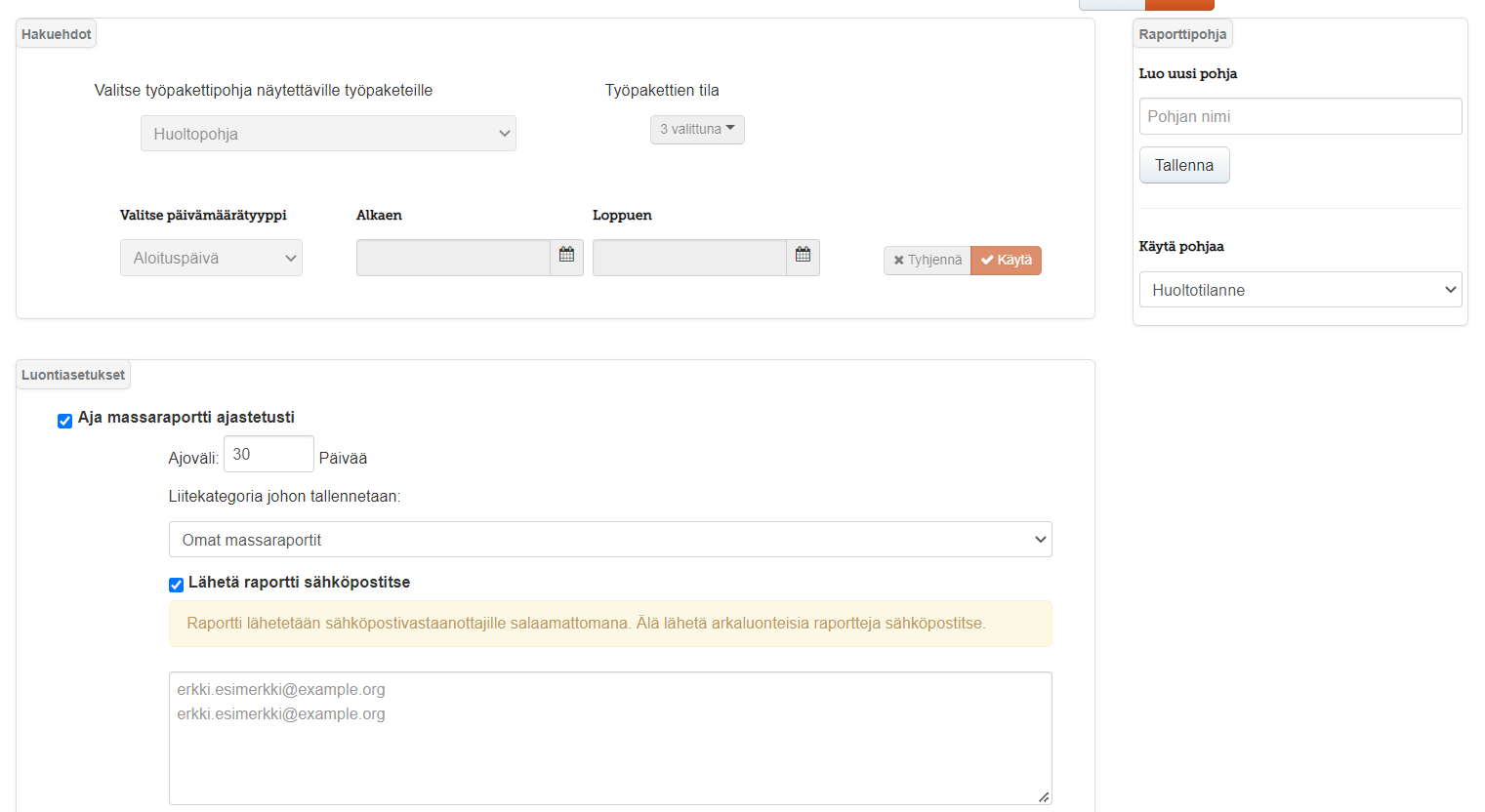
Näiden alapuolella Valitse sisällytettävät tehtävät -valinnoilla voidaan määrittää, mitkä tehtävät raportille poimitaan. Näytä tagit -valinnalla kategoriat, joille on määritelty tagi, ja näiden tehtävät voidaan valita yhdellä kertaa. Näytä nimet -valinnalla tällaisten kategorioiden valinta voidaan tehdä yksitellen kunkin kategorian nimen mukaan. Napsauttamalla kategorian nimeä (lihavoitu) voidaan sen alla olevat tehtävät ja alikategoriat valita kerralla, tai poistaa tämän kaikki valinnat.
Kun raportin määrittely on valmis, raportin muodostus aloitetaan napsauttamalla Jatka-painiketta. Raportin muodostaminen saattaa valittujen tietojen ja työpakettien määrästä riippuen kestää jonkin aikaa.
Työpakettiraportin tarkastelu ja tallentaminen #
Kun työpakettiraportin muodostaminen on valmistunut, esitetään raportti selaimessa taulukkomuodossa. Valittujen tehtävien lisäksi kustakin työpaketista näytetään tietyt sen perustiedot, kuten nimi ja tila.
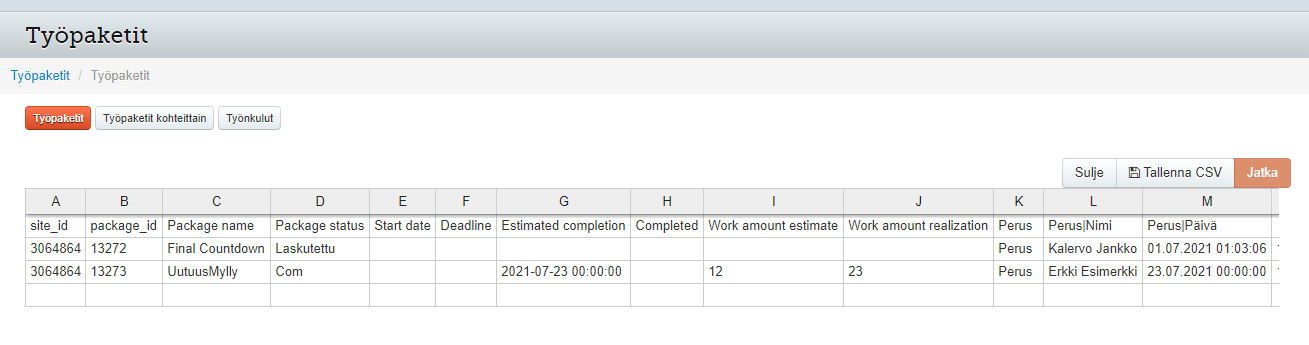
Taulukkoa voidaan selata korkeus- ja leveyssuunnassa vierityspalkeilla tai nuolinäppäimillä. Massaraportti voidaan tallentaa CSV-muodossa taulukkolaskentaohjelmaa tai muuta järjestelmää varten napsauttamalla Tallenna CSV. Työpakettiraportin voi sulkea Sulje-painikkeella.
Dokumentin generointi #
Työpaketista ja sen tehtävistä voidaan muodostaa PDF-muotoinen dokumentti samaan tapaan kuin kohteesta. Dokumentin generoinnin asetukset on kuvattu tarkemmin tämän oppaan kohdassa Kohteet > Kohde > Dokumentin muodostus. Työpaketin PDF-dokumentti voidaan generoida:
- Kohteen Dokumentin muodostus -näkymässä: Luettelossa on kohteen alapuolella listattuna sen työpaketit. Työpaketin rivin Luo dokumentti -painike avaa PDF-dokumentin generoinnin dialogin.
- Päätason Työpaketit-näkymässä: Kun yksi työpaketti on valittuna, toimintorivin Luo dokumentti -painike avaa PDF-dokumentin generoinnin dialogin kyseiselle työpaketille.
Lomakkeen täyttö #
Työpaketin tehtävien arvot voidaan syöttää .docx-lomakkeeseen samaan tapaan kuin kohteen tietokenttien arvot. Lomakkeen täyttö on kuvattu tarkemmin tämän oppaan kohdassa Kohteet > Kohde > Dokumentin muodostus > Täytä lomake. Lomake voidaan täyttää työpaketin tiedoilla:
- Kohteen Dokumentin muodostus -näkymässä: Luettelossa on kohteen alapuolella listattuna sen työpaketit. Työpaketin rivin Täytä lomake -painike avaa lomakkeen täytön dialogin.
- Päätason Työpaketit-näkymässä: Kun yksi työpaketti on valittuna, toimintorivin Täytä lomake -painike avaa lomakkeen täytön dialogin kyseiselle työpaketille.






